oracle9i常用操作
- 格式:docx
- 大小:42.59 KB
- 文档页数:14
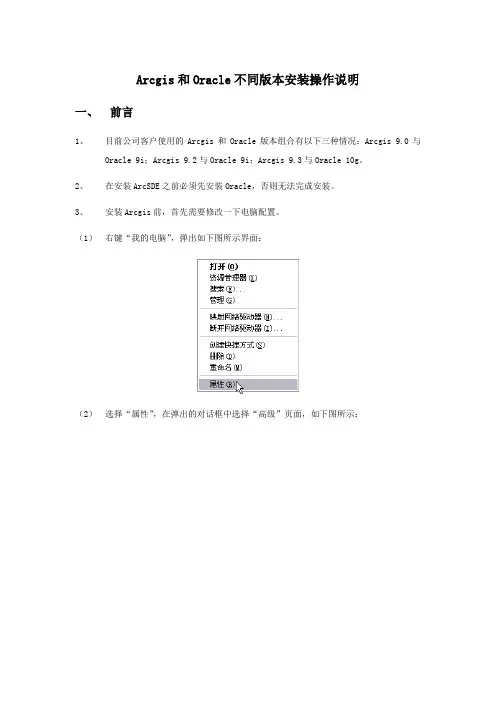
Arcgis和Oracle不同版本安装操作说明一、前言1、目前公司客户使用的Arcgis和Oracle版本组合有以下三种情况:Arcgis 9.0与Oracle 9i;Arcgis 9.2与Oracle 9i;Arcgis 9.3与Oracle 10g。
2、在安装ArcSDE之前必须先安装Oracle,否则无法完成安装。
3、安装Arcgis前,首先需要修改一下电脑配置。
(1)右键“我的电脑”,弹出如下图所示界面:(2)选择“属性”,在弹出的对话框中选择“高级”页面,如下图所示:(3)点击第三个“设置”,弹出如下所示对话框:(4)点击“编辑”,弹出如下所示对话框:(5)把“option”改为“AlwaysOff”后,保存即可。
二、Oracle安装操作1、Oracle 9i的安装(1)在虚拟光驱中插入“Oracle 9i2”中的第一个盘,如下图:(2)点击“开始安装”,弹出如下图所示对话框:(3)点击“下一步”,弹出如下所示对话框:(4)一直点击“下一步”,直到出现如下对话框:意:记住这里的输入,后面安装ArcSDE时需要用到。
)(6)点击“安装”,进入软件正式安装阶段。
(7)当出现如下提示时,在虚拟光驱中插入第二个盘,点击“确定”,继续安装。
(当出现第二次提示时,插入第三个盘)(8)当出现如下对话框,输入相关内容后,点击“确定”按钮,继续安装。
(9)当出现如下对话框时,点击“退出”。
(10)退出安装后,自动弹出配置对话框,见下图:(11)点击“数据库”,点击“ZZDB”,弹出如下所示对话框:点击“确定”,完成安装与配置。
2、Oracle 10g的安装(1)在虚拟光驱中插入“Oracle10g2 database.iso”,弹出如下所示对话框:(2)点击“开始安装”,弹出如下图所示对话框:(3)输入数据库口令,点击按钮,弹出如下图所示对话框:(4)点击按钮,弹出如下图所示对话框:(5)点击按钮,弹出如下图所示对话框:(6)点击按钮,弹出如下图所示对话框:(7)点击按钮,弹出如下图所示对话框:(8)点击按钮,弹出如下图所示对话框:(9)点击按钮,退出安装程序,完成安装。

Oracle9i客户端安装配置方法ORACLE9i客户端安装及服务配置手册——新人入门1.ORACLE9i客户端安装及服务配置Oracle数据库的服务有两种方式进行界面配置:1.安装过程中配置;2.通过Net Configuration Assistant配置;Oracle数据库的服务还可以通过tnsnames.ora文件中定义。
1.1.ORACLE9i客户端安装配置●从光盘启动后,出现ORACLE9i欢迎界面,如图2-1所示:图2-1ORACLE欢迎界面●单击【下一步】进入oracle主目录名及安装路径设置界面,如图2-2所示:图2-2主目录名及安装路径设置图单击【下一步】进入安装产品选择,单击【Oracle9i Client 9.2.0.1.0】,如图2-3所示:图2-3产品选择图单击【下一步】进入安装类型选择,单击【管理员】,如图2-4所示:图2-4安装类型选择图单击【下一步】进入端口设置,系统使用默认端口,如图2-5所示:图2-5端口设置图单击【下一步】进入安装产品摘要,单击【安装】,如图2-6所示:图2-6端口设置图系统正在安装,如图2-7所示:图2-7系统安装进度图安装完成后单击【下一步】进入配置工具界面,如图2-8所示:图2-8配置工具目录方法配置和命名方法配置,选择执行【典型方法配置】,如图2-9所示:图2-9系统配置图●单击【下一步】进入目录服务选择,单击【不,我要自己创建目录服务…】,如图2-10所示:图2-10目录服务使用图●单击【下一步】进入数据库版本选择,单击【Oracle8i或更高版本】,如图2-11所示:图2-11数据库版本选择图单击【下一步】进入服务名设置,进行Oracle服务器的服务名配置,输入【vodka】,如图2-12所示:图2-12服务名设置图●单击【下一步】进入数据库通信协议选择,默认【TCP】,如图2-13所示:图2-13通信协议选择图●单击【下一步】进入端口号和主机名设置,使用默认端口号,主机名输入数据库服务器的IP地址或者计算机全名,如图2-14所示:图2-14端口号和主机名设置图●单击【下一步】进入数据库连接测试选择,单击【是,进行测试】,如图2-15所示:图2-15数据库连接测试选择图●单击【下一步】进入数据库连接测试,当出现操作超时,表示ORACLE数据的主机名或者IP填写有误,请重新填写,如图2-16所示:图2-16数据库连接出错图当出现监听不能解析SERVER_NAME时,表示Oracle服务器的服务名配置有误,请检查服务名配置,如图2-17所示:图2-17数据库连接出错图当出现无效的用户名/口令时,请点击【更改登录】,修改用户名/口令,如图2-18所示:图2-18数据库连接出错图●测试成功,单击【下一步】进入本机NET服务名设置,如图2-19所示:图2-19NET服务名设置图●单击【下一步】进入是否配置另一个NET服务名,单击【否】,如图2-20所示:图2-20NET服务名设置图●单击【下一步】,完成安装配置,如图2-21所示:图2-21完成配置图 Configuration Assistant配置如果在Oracle9i客户端安装过程中没有进行服务配置,可以通过Oracle9i的配置管理工具Net Configuration Assistant进行配置●首先在客户端机器上,打开【程序】->【Oracle-OraHome92】->【Configuration and Migration Tools】->【Net Configuration Aassistant】如图所示:●单击【下一步】,进入选择服务配置操作,可以服务名进行添加、重新配置…等操作,如图所示:●单击【下一步】进入数据库版本选择,单击【Oracle8i或更高版本】,如图所示:●单击【下一步】进入服务名设置,进行Oracle服务器的服务名配置,输入【vodka】,如图2-12所示:●单击【下一步】进入数据库通信协议选择,默认【TCP】,如图所示:●单击【下一步】进入端口号和主机名设置,使用默认端口号,主机名输入数据库服务器的IP地址或者计算机全名,如图所示:●单击【下一步】进入数据库连接测试选择,单击【是,进行测试】,如图所示:。
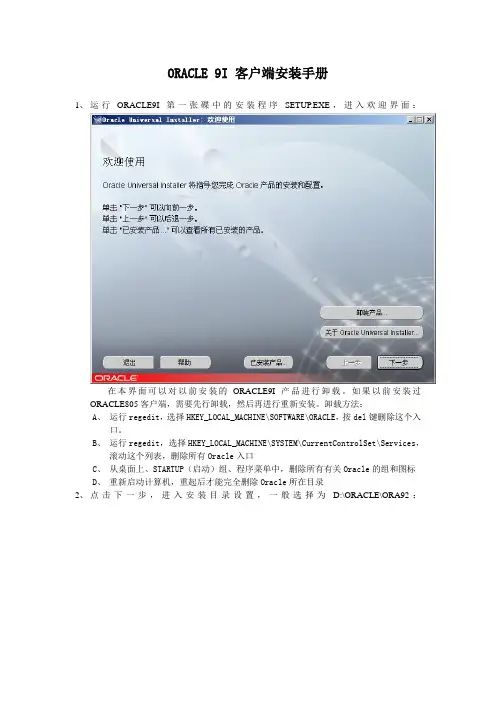
ORACLE 9I 客户端安装手册1、运行ORACLE9I第一张碟中的安装程序SETUP.EXE,进入欢迎界面:在本界面可以对以前安装的ORACLE9I产品进行卸载。
如果以前安装过ORACLE805客户端,需要先行卸载,然后再进行重新安装。
卸载方法:A、运行regedit,选择HKEY_LOCAL_MACHINE\SOFTWARE\ORACLE,按del键删除这个入口。
B、运行regedit,选择HKEY_LOCAL_MACHINE\SYSTEM\CurrentControlSet\Services,滚动这个列表,删除所有Oracle入口C、从桌面上、STARTUP(启动)组、程序菜单中,删除所有有关Oracle的组和图标D、重新启动计算机,重起后才能完全删除Oracle所在目录2、点击下一步,进入安装目录设置,一般选择为D:\ORACLE\ORA92:3、点击下一步,选择安装产品类型,选择客户端安装:4、点击下一步,进入安装类型,选取管理员:5、点击下一步,进入安装概要,检查安装产品和安装路径无误后将进行安装:6、安装完后将自动进行客户端网络配置,或者手工启动Configuration and Migration ToolsNet Configuration Assistant ,选择本地NET服务名配置:7、点击下一步,添加NET服务名:8、点击下一步,数据库版本ORACLE8.0:9、点击下一步,输入数据库实例名:WG85:10、点击下一步,选取TCP协议:11、点击下一步,主机名输入服务器IP,端口默认为1521:12、点击下一步,提示是否进行连接测试,选否:13、点击下一步,输入NET服务名,即我们要配置的ORACLE服务名:SERVER:14、点击下一步,提示是否配置下一个NET服务名,选否:15、点击下一步后,提示NET服务器配置完毕。
点完成退出配置程序。
16、接下来在ODBC中配置相应的ODBC别名,以下操作参见祥龙系统安装手册,在此不再赘述。
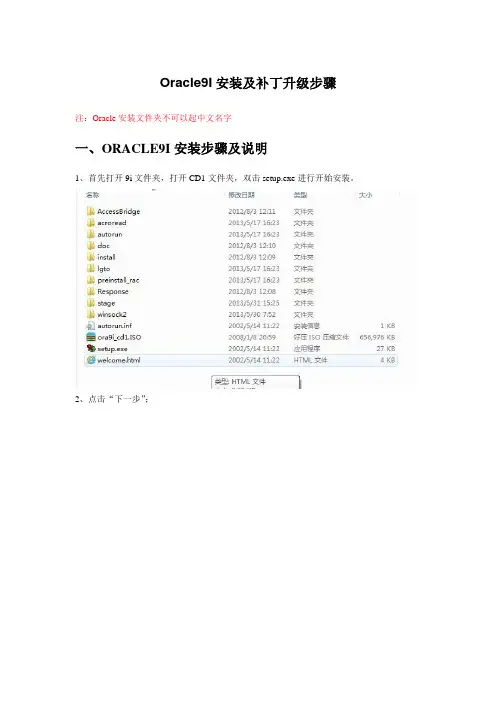
Oracle9I安装及补丁升级步骤注:Oracle安装文件夹不可以起中文名字一、ORACLE9I安装步骤及说明1、首先打开9i文件夹,打开CD1文件夹,双击setup.exe进行开始安装。
2、点击“下一步”;3、进行选择目标路径,可以不修改按默认路径安装,也可点击第二个“浏览”按钮进行目标路径的设定,之后点击“下一步”按钮继续进行安装;4、选择第三个,oracle9i Client 9.2.0.1.0, 点击“下一步”;5、默认安装,点击“下一步”;6、默认安装,点击“安装”;7、默认安装,点击“下一步”;8、点击“下一步”;8.1、提示安装下一张光盘。
这时把窗口里的“CD1”改成CD2;提示安装下一张光盘。
这时把窗口里的“CD2”改成CD3;9、进行安装10、勾选‘执行典型安装’,点击“下一步”;11、选择第二个“不,我要自己创建NET”,继续安装;12.默认oracle8i这个选项。
下一步13、NET服务器名输入“kmis”(大写小写都可以)14、默认选项。
下一步15、主机名输入:服务器的IP地址,下一步16、默认选择“否”,不进行测试,下一步17,配置完毕,18、安装结束,点击“退出”,。
二、ORACLE9206安装步骤1、将oracle9.2.0.1升级到oracle9.2.0.6,升级前要停止oracle相关的所有服务;安装的名称要确认,默认为“orahome92”。
右点我的电脑—管理—服务和应用程序---服务,打开后,找到ORACLE开头的服务。
2\在上面右点“属性”,将服务停止。
改为手动3、打开9206文件夹,双击运行“setup.exe”4、默认下一步行。
下一步6、开始升级,以后各项均为默认,直接下一步,直到安装结束。
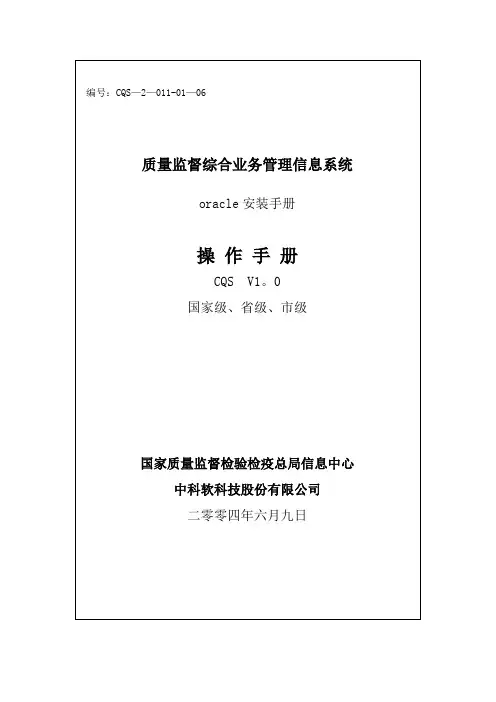
目录1、系统要求 (1)2、确定ORACLE主目录名及安装路径。
(3)3、选择要安装的产品. (4)4、选择安装类型。
(5)5、选择数据库配置。
(6)6、输入数据库标识 (6)7、选择数据文件的存放位置。
(7)8、选择数据库字符集 (8)9、ORACLE列出安装产品列表。
(9)10、进行ORACLE数据库的安装 (9)11、生成数据库并进行工具配置。
(11)12、安装成功。
(13)CQS—2—011—01-06 内部资料不得翻印Oracle9i安装手册1、系统要求安装前请确认系统是否是windows 2000 server+service pack 4。
如果不是,请安装好系统后再开始进行下面的ORACLE安装。
将ORACLE的第一张安装光盘放入光驱中,光盘会自动启动。
若没有自动启动,请打开资源管理器,运行光盘驱动器下的SETUP。
EXE文件.✓开始安装:进行ORACLE的安装✓查看CD:查看CD内容✓浏览信息:在浏览器中打开ORACLE信息用鼠标点击“开始安装"欢迎屏幕Oracle Universal Installer 将指导您完成安装和配置Oracle 产品的全过程。
2、确定ORACLE主目录名及安装路径。
3、选择要安装的产品。
4、选择安装类型。
5、选择数据库配置。
6、输入数据库标识在“全局数据库名”和“SID"输入框中输入CQS,如下图:7、选择数据文件的存放位置。
8、选择数据库字符集一般中文字符集使用ZHS16GBK,若使用字符集不当的话数据库中会出现很多?????。
9、ORACLE列出安装产品列表。
10、进行ORACLE数据库的安装在安装的过程中会弹出两次对话框,要求插入第二章和第三章光盘。
安装产品时,将显示"安装”屏幕.安装操作包括执行诸如文件复制、在NT 系统上添加服务及连接到Solaris 系统,以及执行决策点和计算操作。
安装过程中,Oracle Universal Installer 将OraInstall\oraInstall。

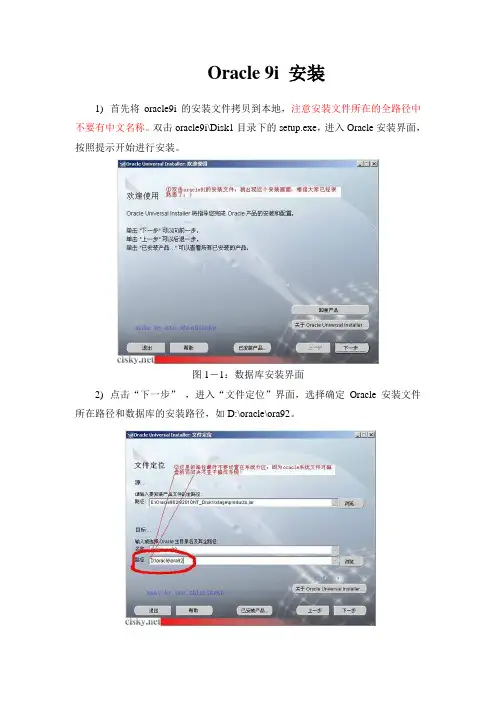
Oracle 9i 安装1)首先将oracle9i的安装文件拷贝到本地,注意安装文件所在的全路径中不要有中文名称。
双击oracle9i\Disk1目录下的setup.exe,进入Oracle安装界面,按照提示开始进行安装。
图1-1:数据库安装界面2)点击“下一步”,进入“文件定位”界面,选择确定Oracle安装文件所在路径和数据库的安装路径,如D:\oracle\ora92。
3)点击“下一步”,出现“可用产品”界面,选择要安装的产品“Oracle9i Database 9.2.0.1.0”。
4)点击“下一步”,在“安装类型”界面,选择默认的安装类型“企业版”。
5)点击“下一步”,在“数据库配置”界面,选用默认的数据库配置类型“通用”。
6)点击“下一步”,默认选择监听请求的端口号为2030 。
7)点击“下一步”,进入“数据库标识”配置界面(如图1-3),输入全局数据库名,如XWCG(最好容易辨识),SID号跟全局数据库名一致。
8)点击“下一步”,进入“数据库文件位置”界面,数据库文件目录建议使用默认的路径,如D:\oracle\oradata,以减少磁头的访问量。
9)点击“下一步”,在“数据库字符集”界面,一般情况下选择缺省即可,如有需要最好选择unicode,方便各种语言存储。
10)点击“下一步”,进入“摘要”界面。
点击“安装”开始安装。
中间会两次弹出“磁盘位置”窗口,提示插入Oracle9i磁盘2和磁盘3,根据提示分别输入Oracle9i的磁盘2和磁盘3的路径即可;如果Oracle9i的安装文件在硬盘里,就省去了提示插入磁盘的步骤。
11)Oracle9i安装结束前,进入“配置工具”界面,自动配置和启动Oracle 的一些工具和服务,需要比较长的时间,请耐心等待;12)配置工具完成后,Oracle9i则安装结束,开始创建数据库;13)数据库创建结束后,弹出“更改口令”对话框,指定数据库的sys和system 帐户的口令分别为sys和system,点击确定,进入“安装结束”界面,点击“退出”退出安装程序。
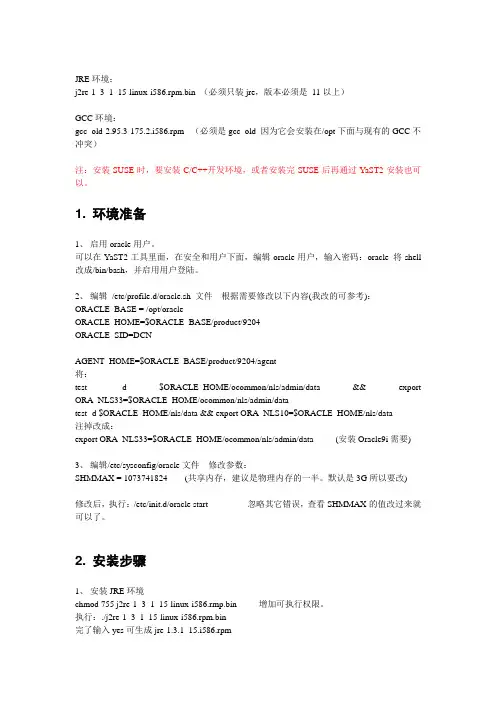
JRE环境:j2re-1_3_1_15-linux-i586.rpm.bin (必须只装jre,版本必须是_11以上)GCC环境:gcc_old-2.95.3-175.2.i586.rpm (必须是gcc_old 因为它会安装在/opt下面与现有的GCC不冲突)注:安装SUSE时,要安装C/C++开发环境,或者安装完SUSE后再通过YaST2安装也可以。
1. 环境准备1、启用oracle用户。
可以在YaST2工具里面,在安全和用户下面,编辑oracle用户,输入密码:oracle 将shell 改成/bin/bash,并启用用户登陆。
2、编辑/etc/profile.d/oracle.sh 文件根据需要修改以下内容(我改的可参考):ORACLE_BASE = /opt/oracleORACLE_HOME=$ORACLE_BASE/product/9204ORACLE_SID=DCNAGENT_HOME=$ORACLE_BASE/product/9204/agent将:test -d $ORACLE_HOME/ocommon/nls/admin/data && export ORA_NLS33=$ORACLE_HOME/ocommon/nls/admin/datatest -d $ORACLE_HOME/nls/data && export ORA_NLS10=$ORACLE_HOME/nls/data注掉改成:export ORA_NLS33=$ORACLE_HOME/ocommon/nls/admin/data (安装Oracle9i需要)3、编辑/etc/sysconfig/oracle文件修改参数:SHMMAX = 1073741824 (共享内存,建议是物理内存的一半。
默认是3G所以要改)修改后,执行:/etc/init.d/oracle start 忽略其它错误,查看SHMMAX的值改过来就可以了。
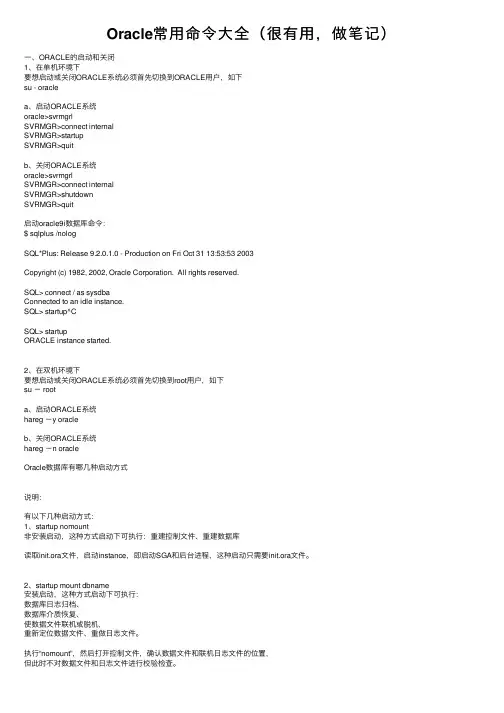
Oracle常⽤命令⼤全(很有⽤,做笔记)⼀、ORACLE的启动和关闭1、在单机环境下要想启动或关闭ORACLE系统必须⾸先切换到ORACLE⽤户,如下su - oraclea、启动ORACLE系统oracle>svrmgrlSVRMGR>connect internalSVRMGR>startupSVRMGR>quitb、关闭ORACLE系统oracle>svrmgrlSVRMGR>connect internalSVRMGR>shutdownSVRMGR>quit启动oracle9i数据库命令:$ sqlplus /nologSQL*Plus: Release 9.2.0.1.0 - Production on Fri Oct 31 13:53:53 2003Copyright (c) 1982, 2002, Oracle Corporation. All rights reserved.SQL> connect / as sysdbaConnected to an idle instance.SQL> startup^CSQL> startupORACLE instance started.2、在双机环境下要想启动或关闭ORACLE系统必须⾸先切换到root⽤户,如下su - roota、启动ORACLE系统hareg -y oracleb、关闭ORACLE系统hareg -n oracleOracle数据库有哪⼏种启动⽅式说明:有以下⼏种启动⽅式:1、startup nomount⾮安装启动,这种⽅式启动下可执⾏:重建控制⽂件、重建数据库读取init.ora⽂件,启动instance,即启动SGA和后台进程,这种启动只需要init.ora⽂件。
2、startup mount dbname安装启动,这种⽅式启动下可执⾏:数据库⽇志归档、数据库介质恢复、使数据⽂件联机或脱机,重新定位数据⽂件、重做⽇志⽂件。
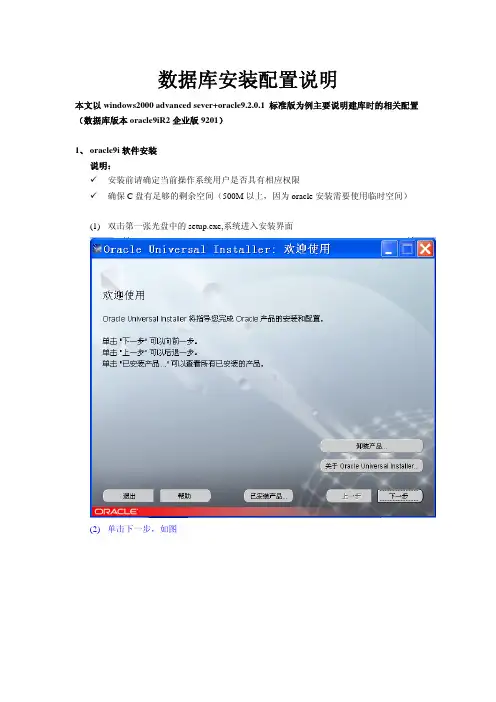
数据库安装配置说明本文以windows2000 advanced sever+oracle9.2.0.1 标准版为例主要说明建库时的相关配置(数据库版本oracle9iR2企业版9201)1、oracle9i软件安装说明:9安装前请确定当前操作系统用户是否具有相应权限9确保C盘有足够的剩余空间(500M以上,因为oracle安装需要使用临时空间)(1)双击第一张光盘中的setup.exe,系统进入安装界面(2)单击下一步,如图(3)输入oracle主目录及安装目标路径,完成后单击下一步,(4)选择要安装的产品:Oracle9i Database 9.2.0.1.0,单击下一步(5)选择安装类型:企业版,单击下一步。
(6)选择只安装软件,单击下一步(7)采用默认端口,单击下一步(8)单击安装开始安装。
安装过程中间会提示换盘,请指定正确的安装文件目录。
2、9207补丁包安装说明:若在oracle9i软件安装过程选择了只安装软件(不建数据库),则可直接安装完补丁包后再建库。
若补丁包安装前已建库,则需另外执行数据库upgrade操作(具体参见补丁包中的说明文档)。
本文安装采用只安装软件的方式,因此不需要执行数据库upgrade操作。
(1)双击补丁包Disk1目录下的setup.exe,如图(2)单击下一步,如图(3)单击路径栏右侧的三角符号,选择已安装的oracle软件主目录路径,如图(4)单击下一步,如图所示(5)采用默认的产品组件,单击下一步(6)单击安装,系统将完成补丁安装3、创建数据库(1) 在oracle程序组里启动数据库配置向导(Database Configure Assistant)(2) 单击下一步,选择创建数据库选项(3) 单击下一步,选择New Database(4) 单击下一步,数据全局数据库名(orcl)(5) 单击下一步,去掉所用数据库特性(6) 单击下一步,选择专用服务器模式(7) 单击下一步,配置初始化参数初始化参数包括内存参数、字符集、数据库大小、文件位置、归档模式等。
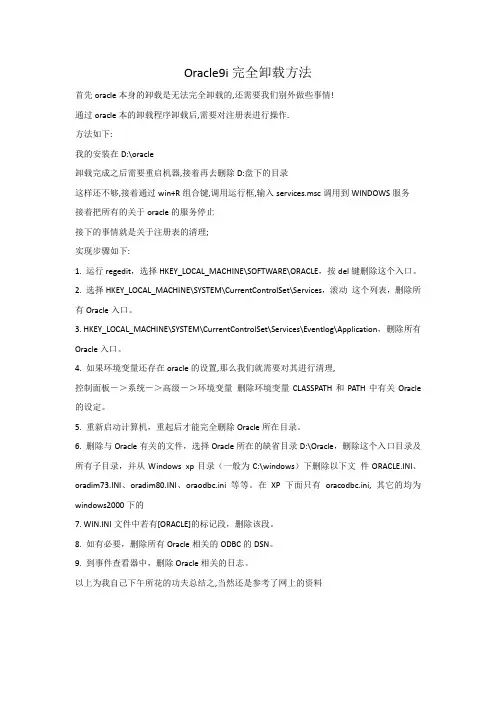
Oracle9i完全卸载方法首先oracle本身的卸载是无法完全卸载的,还需要我们别外做些事情!通过oracle本的卸载程序卸载后,需要对注册表进行操作.方法如下:我的安装在D:\oracle卸载完成之后需要重启机器,接着再去删除D:盘下的目录这样还不够,接着通过win+R组合键,调用运行框,输入services.msc调用到WINDOWS服务接着把所有的关于oracle的服务停止接下的事情就是关于注册表的清理;实现步骤如下:1. 运行regedit,选择HKEY_LOCAL_MACHINE\SOFTWARE\ORACLE,按del键删除这个入口。
2. 选择HKEY_LOCAL_MACHINE\SYSTEM\CurrentControlSet\Services,滚动这个列表,删除所有Oracle入口。
3. HKEY_LOCAL_MACHINE\SYSTEM\CurrentControlSet\Services\Eventlog\Application,删除所有Oracle入口。
4. 如果环境变量还存在oracle的设置,那么我们就需要对其进行清理,控制面板->系统->高级->环境变量删除环境变量CLASSPATH和PATH中有关Oracle 的设定。
5. 重新启动计算机,重起后才能完全删除Oracle所在目录。
6. 删除与Oracle有关的文件,选择Oracle所在的缺省目录D:\Oracle,删除这个入口目录及所有子目录,并从Windows xp目录(一般为C:\windows)下删除以下文件ORACLE.INI、oradim73.INI、oradim80.INI、oraodbc.ini等等。
在XP下面只有oracodbc.ini, 其它的均为windows2000下的7. WIN.INI文件中若有[ORACLE]的标记段,删除该段。
8. 如有必要,删除所有Oracle相关的ODBC的DSN。
Oracle9i完美安装、配置及操作Oracle9i的安装要求Oracle公司推荐在Windows NT和Windows 下安装Oracle数据库,并且磁盘的分区为NTFS格式。
但是你也可以使⽤Windows 或者Windows XP,也可以是FAT32。
Oracle数据库⼤体上分为两个版本,⼀个是运⾏于的服务器版,⼀个是运⾏于客户端的客户版。
在Oracle服务器版的安装过程中,安装程序会提⽰您选择安装的类型。
Oracle9i数据库安装类型包括:企业版、标准版、个⼈版、⾃定义。
如果想很好地使⽤Oracle9i,要求读者使⽤的硬件平台为PIII 800MHz或者相似性能,256M内存(推荐512MB),剩余磁盘空间为3GB(推荐5GB以上),推荐读者使⽤的是Windows加上补丁(Service Pack 1或者更⾼),其中补丁是必需的。
1.要安装Oracle的计算机的计算机名必须是英⽂名称,不能是中⽂名称。
检查当前计算机名的⽅法是:⽤⿏标右键点击“”,选择“属性”,在弹出的“系统特性”窗⼝中,选择“”页⾯,单击“属性”,可以查看或者修改计算机名。
2.要安装Oracle的使⽤的的⽤户名必须是英⽂⽤户,不能是中⽂⽤户。
检查当前⽤户的⽅法:可以同时按下键盘上的“Ctrl+Alt+Del”,出现“Windows安全”对话框,可以查看您的登录信息。
如可能出现类似这样的信息:“您已作为YANHAIZHEN/Administrator登录。
”。
其中YANHAIZHEN是计算机名,斜杠后⾯的Administrator是当前登录的⽤户。
3.如果是将Oracle的安装⽂件拷贝到计算机上来进⾏安装,那么需要注意Oracle的安装⽂件所在的⽬录不能是中⽂路径。
4.如果曾经安装过Oracle,不管安装是否成功,如果想要再次安装,则必须先完全卸载之前安装的Oracle。
Oracle的卸载程序⽆法完全卸载数据库,主要是注册表的问题。
ORACLE 安装部分说明一、通过 dbca 创建数据库Oracle9i DBCA 总共提供四种操作模式,进行数据库管理工作,分别是: 总共提供四种操作模式,进行数据库管理工作, 分别是: 1、 创建数据库(Create a database).] 、 创建数据库( ) 2、 配置数据库各项设定(Configuration database options in a database). 、 配置数据库各项设定( ) 3、 删除数据库(Delete a database). 、 删除数据库( ) 4、 模板管理(Manager Templates). 、 模板管理( )个选项, 这里有 4 个选项, Data Warehousing : 这个模版是用来创建数据仓库环境的(DDS) 这个模版是用来创建数据仓库环境的( ) 。
Transaction Processing : 这个模版是用来创建联机事务处理环境的 这个模版是用来创建联机事务处理环境的(OLTP)。
。
General Purpose: 0G 以下者慎用! 以下者慎用! ) New Database:以自定义方式创建数据库。
以自定义方式创建数据库。
以自定义方式创建数据库 特性。
当然也很巨大! (小硬盘 这个模版创建的数据拥有 DDS 和 OLTP 特性。
当然也很巨大! 小硬盘 8 (设置全域数据库名称(Global Database Name)和 SID。
所谓全域数据库名称目的是希望能够在网络上唯一识别每个 oracle 数据库,格式通常如 下:[Oracle SID 名称].[数据库主机所在网域名称] 我们公司的域名称:,数据库 SID 设定 oracleDB。
那么全域数据库名称就可 以设定为: 下一步选择:No,don’t register the database。
Database Features(数据库属性) : Select the features you want to configure for use in you database(选择建立新数据库时 欲支持的选项配置) 。
在Linux下安装Oracle 9iOracle9i 2000年10月在Oracle Open World上发布,为 Oracle 数据库、应用服务器和开发工具引进了许多新功能。
Oracle9i是业界第一个完整、简单的用于互联网的新一代智能化的、协作各种应用的软件基础架构。
Oracle9i 实际上是指 Oracle9i Database, Oracle9i Application Server 和Oracle9i Developer Suite的完整集成。
随着软件逐渐开始转变为一种托管服务(hosted services),具有Internet 上的高伸缩性能的、智能化的、和可靠的Oracle9i 将成为高质量的电子商务服务实现的关键软件。
本文将介绍Oracle Database 9i在Linux下的安装过程,如果你是有过安装Oracle的经验本安装过程可以权当快速安装手册;如果你以前从未在Linux下安装过Oracle数据库,那我们就从这篇文章开始熟悉Oracle 的安装过程。
系统要求:以下的系统要求适用于典型的Oracle安装和创建简单数据库的方式。
内存:安装Oralce 9i软件至少需要512M内存,用以下命令可以查看主机内存大小:grep MemTotal /proc/meminfoMemTotal: 900252 kB900252kB就是你系统的内存大小。
交换区:交换区的大小一般要求是内存的两倍,至少要求达到400M以上,当然是越大越好,用以下的命令可以查看系统交换区的大小:/sbin/swapon -sFilename Type Size Used Priority/dev/sda6 partition 105221 686976 -1其中105221就是系统交换区的大小。
光驱:如果你使用光盘安装Oracle9i则你的机子上需要8速以上的CDROM,如果你是下载了Oracle9i的包文件,则不需要使用的CDROM。
oracle9i数据库备份当我们使用一个数据库时,总希望数据库的内容是可靠的、正确的,但由于计算机系统的故障(包括机器故障、介质故障、误操作等),数据库有时也可能遭到破坏,这时如何尽快恢复数据就成为当务之急。
如果平时对数据库做了备份,那么此时恢复数据就显得很容易。
由此可见,做好数据库的备份是多么的重要。
Oracle 数据库有三种标准的备份方法:1、导出/导入(EXPORT/IMPORT);2、冷备份;3、热备份;导出备份是一种逻辑备份,冷备份和热备份是物理备份。
在Oracle8i以前这些操作都是用命令来执行的,要求一定的Oracle维护经验。
自Oracle8i以后,特别是Oracle9i的OEM (Oracle enterprise management server)以图形化的方式就可以在向导的指引下,完成数据的备份/恢复,导入/导出操作,又由于OEM 操作的方便性,所以有必要来讲述一下OEM中数据库的备份和恢复。
步骤如下:一、创建OEM资料档案库要进行备份和恢复,必须在连接到Oracle Manager Server后才能进行。
如果未创建资料档案库,在使用Oracle Management Server时将会出现如下错误。
VTK-1000:无法连接到Management server。
请验证您已输入Oracle Management Server的正确主机名和状态。
因此,必须先创建Oracle Enterprise Manager资料档案库,以便能连接到Oracle Management Server。
创建Oracle Manager Server资料档案库的步骤:“开始→程序→Oracle→OraHome92→Configuration and Migration”,使用其中的“Enterprise Manager Configuration Assistant”程序配置本机的Oracle Management Server,创建一个新的档案资料库。
Linux重启oracle数据库方法技巧有些Oracle数据库系统是目前世界上流行的关系数据库管理系统,系统可移植性好、使用方便、功能强,适用于各类大、中、小、微机环境。
Linux系统下网站出现问题的时候,可通过重启oracle数据库进行处理,而重启oracle数据库的方法有好多种,可登陆数据库进行操作,也可在终端操作,具体的随一起来了解下吧。
网站的效劳中断了,重启下发现是oralce效劳不存在,又不想重启机器,就重新启动下oralce,再重启效劳。
操作的为oracle9i:(1) 以oracle身份登录数据库,命令:su – oracle(2) 进入Sqlplus控制台,命令:sqlplus /nolog(3) 以系统管理员登录,命令:connect / as sysdba(4) 启动数据库,命令:startup(5) 如果是关闭数据库,命令:shutdown immediate(6) 退出sqlplus控制台,命令:exit(7) 进入坚硬器控制台,命令:lsnrctl(8) 启动坚硬器,(如果已经启动就无需管了)命令:start(9) 退出坚硬器控制台,命令:exit(10) 重启数据库结束其它参考方法如下:方法1:用root以ssh登录到linux,翻开终端输入以下命令:代码如下复制代码cd $ORACLEHOME #进入到oracle的安装目录dbstart #重启效劳器lsnrctl start #重启监听器cd $ORACLEHOME #进入到oracle的安装目录dbstart #重启效劳器lsnrctl start #重启监听器方法2:Sql代码代码如下复制代码cd $ORACLEHOME/bin #进入到oracle的安装目录。
/dbstart #重启效劳器。
/lsnrctl start #重启监听器create database name; 创立数据库use databasename; 进入数据库drop database name 直接删除数据库,不提醒show tables; 显示表describe tablename; 查看表的结构select 中加上distinct去除重复字段mysqladmin drop databasename 删除数据库前,有提示。
ORACLE9I日常操作获取数据库日期select sysdate from dual;一、ORACLE的启动和关闭1、在单机环境下要想启动或关闭ORACLE系统必须首先切换到ORACLE用户,如下su - oraclea、启动ORACLE系统oracle>svrmgrlSVRMGR>connect internalSVRMGR>startupSVRMGR>quitb、关闭ORACLE系统oracle>svrmgrlSVRMGR>connect internalSVRMGR>shutdownSVRMGR>quit启动oracle9i数据库命令:$ sqlplus /nologSQL*Plus: Release 9.2.0.1.0 - Production on Fri Oct 31 13:53:53 2003 Copyright (c) 1982, 2002, Oracle Corporation. All rights reserved.SQL> connect / as sysdbaConnected to an idle instance.SQL> startup^CSQL> startupORACLE instance started.2、在双机环境下要想启动或关闭ORACLE系统必须首先切换到root用户,如下su -roota、启动ORACLE系统hareg -y oracleb、关闭ORACLE系统hareg -n oracleOracle数据库有哪几种启动方式说明:有以下几种启动方式:1、startup nomount非安装启动,这种方式启动下可执行:重建控制文件、重建数据库读取init.ora文件,启动instance,即启动SGA和后台进程,这种启动只需要init.ora文件。
2、startup mount dbname安装启动,这种方式启动下可执行:数据库日志归档、数据库介质恢复、使数据文件联机或脱机,重新定位数据文件、重做日志文件。
执行“nomount”,然后打开控制文件,确认数据文件和联机日志文件的位置,但此时不对数据文件和日志文件进行校验检查。
3、startup open dbname先执行“nomount”,然后执行“mount”,再打开包括Redo log文件在内的所有数据库文件,这种方式下可访问数据库中的数据。
4、startup,等于以下三个命令startup nomountalter database mountalter database open5、startup restrict约束方式启动这种方式能够启动数据库,但只允许具有一定特权的用户访问非特权用户访问时,会出现以下提示:ERROR:ORA-01035: ORACLE 只允许具有RESTRICTED SESSION 权限的用户使用6、startup force强制启动方式当不能关闭数据库时,可以用startup force来完成数据库的关闭先关闭数据库,再执行正常启动数据库命令7、startup pfile=参数文件名带初始化参数文件的启动方式先读取参数文件,再按参数文件中的设置启动数据库例:startup pfile=E:Oracleadminoradbpfileinit.ora8、startup EXCLUSIVE二、用户如何有效地利用数据字典ORACLE的数据字典是数据库的重要组成部分之一,它随着数据库的产生而产生, 随着数据库的变化而变化,体现为sys用户下的一些表和视图。
数据字典名称是大写的英文字符。
数据字典里存有用户信息、用户的权限信息、所有数据对象信息、表的约束条件、统计分析数据库的视图等。
我们不能手工修改数据字典里的信息。
很多时候,一般的ORACLE用户不知道如何有效地利用它。
dictionary全部数据字典表的名称和解释,它有一个同义词dictdict_column全部数据字典表里字段名称和解释如果我们想查询跟索引有关的数据字典时,可以用下面这条SQL语句:SQL>select * from dictionary where instr(comments,'index')>0;如果我们想知道user_indexes表各字段名称的详细含义,可以用下面这条SQL语句:SQL>select column_name,comments from dict_columns wheretable_name='USER_INDEXES';依此类推,就可以轻松知道数据字典的详细名称和解释,不用查看ORACLE的其它文档资料了。
下面按类别列出一些ORACLE用户常用数据字典的查询使用方法。
1、用户查看当前用户的缺省表空间SQL>select username,default_tablespace from user_users;查看当前用户的角色SQL>select * from user_role_privs;查看当前用户的系统权限和表级权限SQL>select * from user_sys_privs;SQL>select * from user_tab_privs;2、表查看用户下所有的表SQL>select * from user_tables;查看名称包含log字符的表SQL>select object_name,object_id from user_objectswhere instr(object_name,'LOG')>0;查看某表的创建时间SQL>select object_name,created from user_objects whereobject_name=upper('&table_name');查看某表的大小SQL>select sum(bytes)/(1024*1024) as "size(M)" from user_segments where segment_name=upper('&table_name');查看放在ORACLE的内存区里的表SQL>select table_name,cache from user_tables where instr(cache,'Y')>0;3、索引查看索引个数和类别SQL>select index_name,index_type,table_name from user_indexes order by table_name;查看索引被索引的字段SQL>select * from user_ind_columns whereindex_name=upper('&index_name');查看索引的大小SQL>select sum(bytes)/(1024*1024) as "size(M)" from user_segments where segment_name=upper('&index_name');4、序列号查看序列号,last_number是当前值SQL>select * from user_sequences;5、视图查看视图的名称SQL>select view_name from user_views;查看创建视图的select语句SQL>set view_name,text_length from user_views;SQL>set long 2000; 说明:可以根据视图的text_length值设定set long 的大小 SQL>select text from user_views where view_name=upper('&view_name');6、同义词查看同义词的名称SQL>select * from user_synonyms;7、约束条件查看某表的约束条件SQL>select constraint_name, constraint_type,search_condition,r_constraint_namefrom user_constraints where table_name = upper('&table_name'); SQL>select c.constraint_name,c.constraint_type,cc.column_namefrom user_constraints c,user_cons_columns ccwhere c.owner = upper('&table_owner') and c.table_name =upper('&table_name')and c.owner = cc.owner and c.constraint_name = cc.constraint_nameorder by cc.position;8、存储函数和过程查看函数和过程的状态SQL>select object_name,status from user_objects whereobject_type='FUNCTION';SQL>select object_name,status from user_objects whereobject_type='PROCEDURE';查看函数和过程的源代码SQL>select text from all_source where owner=user andname=upper('&plsql_name');三、查看数据库的SQL1、查看表空间的名称及大小select t.tablespace_name, round(sum(bytes/(1024*1024)),0) ts_sizefrom dba_tablespaces t, dba_data_files dwhere t.tablespace_name = d.tablespace_namegroup by t.tablespace_name;2、查看表空间物理文件的名称及大小select tablespace_name, file_id, file_name,round(bytes/(1024*1024),0) total_spacefrom dba_data_filesorder by tablespace_name;3、查看回滚段名称及大小select segment_name, tablespace_name, r.status,(initial_extent/1024) InitialExtent,(next_extent/1024) NextExtent,max_extents, v.curext CurExtentFrom dba_rollback_segs r, v$rollstat vWhere r.segment_id = n(+)order by segment_name ;4、查看控制文件select name from v$controlfile;5、查看日志文件select member from v$logfile;6、查看表空间的使用情况select sum(bytes)/(1024*1024) as free_space,tablespace_namefrom dba_free_spacegroup by tablespace_name;SELECT A.TABLESPACE_NAME,A.BYTES TOTAL,B.BYTES USED, C.BYTES FREE,(B.BYTES*100)/A.BYTES "% USED",(C.BYTES*100)/A.BYTES "% FREE"FROM SYS.SM$TS_AVAIL A,SYS.SM$TS_USED B,SYS.SM$TS_FREE CWHERE A.TABLESPACE_NAME=B.TABLESPACE_NAME ANDA.TABLESPACE_NAME=C.TABLESPACE_NAME;7、查看数据库库对象select owner, object_type, status, count(*) count# from all_objects group by owner, object_type, status;8、查看数据库的版本Select version FROM Product_component_versionWhere SUBSTR(PRODUCT,1,6)='Oracle';9、查看数据库的创建日期和归档方式Select Created, Log_Mode, Log_Mode From V$Database;四、ORACLE用户连接的管理用系统管理员,查看当前数据库有几个用户连接:SQL> select username,sid,serial# from v$session;如果要停某个连接用SQL> alter system kill session 'sid,serial#';如果这命令不行,找它UNIX的进程数SQL> select pro.spid from v$session ses,v$process pro where ses.sid=21 and ses.paddr=pro.addr;说明:21是某个连接的sid数然后用kill 命令杀此进程号。